部分特定RPG或是音樂遊戲,需要"畫線釋放"招式,可以透過模擬器「鍵盤設定」達到相同效果:

基礎設定:
- 打開右側「鍵盤設定」並直接在螢幕上"畫線",就會自動生成按鍵系統,並輸入欲設定的按鍵

2. 按下「保存」,並按下設定的按鍵,即可達成畫線效果!
以《命運的法則:無限交錯》示範:
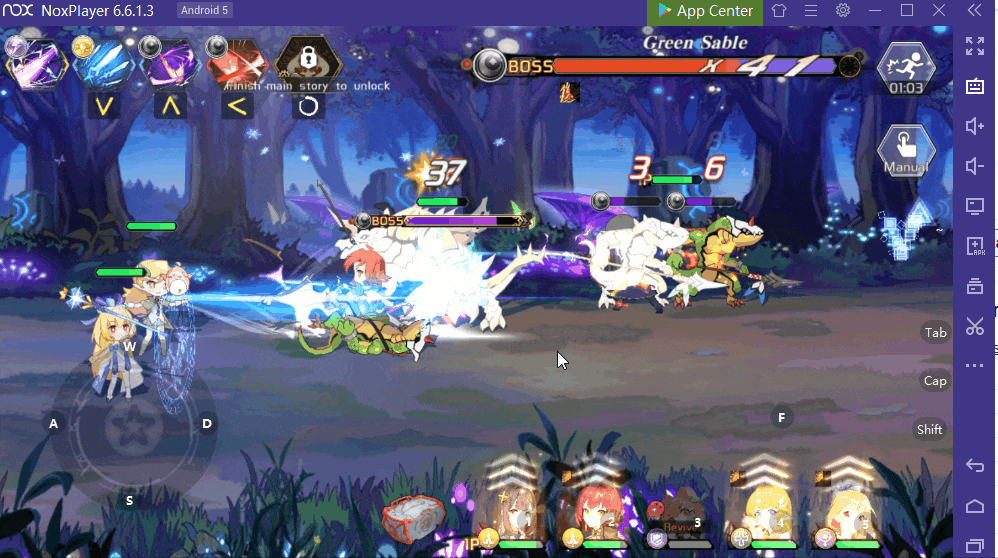
進階設定:
1. 調整滑動速率:
在左側拉桿可以調整數值,數值越高則滑動速率越快

2. 滑動軌跡自動拉直
即使畫成歪七扭八的線也自動矯正拉直軌跡!

3. 在滑動起始位置停留X秒
極少數遊戲若需要先按住畫面X秒再執行滑動手勢,即可勾選此選項!
